windows屏幕键盘快捷键 如何使用Win10屏幕键盘的快捷键
更新时间:2023-09-14 13:55:30作者:yang
windows屏幕键盘快捷键,在如今数字化的时代,计算机已经成为我们生活中不可或缺的一部分,而作为计算机操作系统的一种,Windows 10以其简洁、便捷的特点受到了广大用户的喜爱。在Windows 10中,屏幕键盘快捷键成为了提高操作效率的一种重要方式。通过使用屏幕键盘快捷键,我们可以快速完成各种操作,提高工作效率。如何正确地使用Win10屏幕键盘的快捷键呢?接下来我们将一一为您介绍。
步骤如下:
1.点击电脑左下角的“开始”;
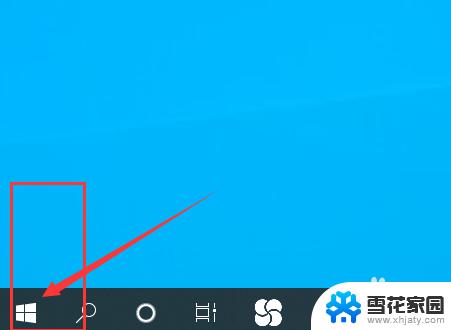
2.弹出开始“菜单”;
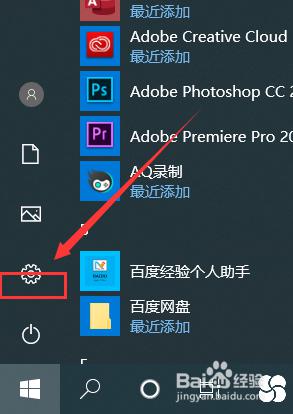
3.在“设置“里找到”轻松使用“;
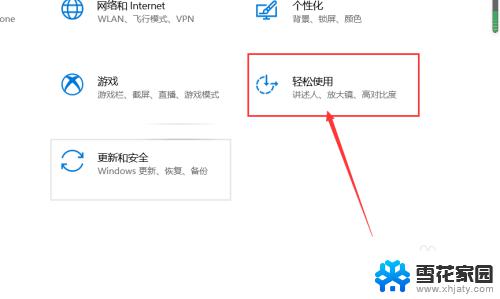
4.然后进入”主页“里,在其左侧找到”键盘“;
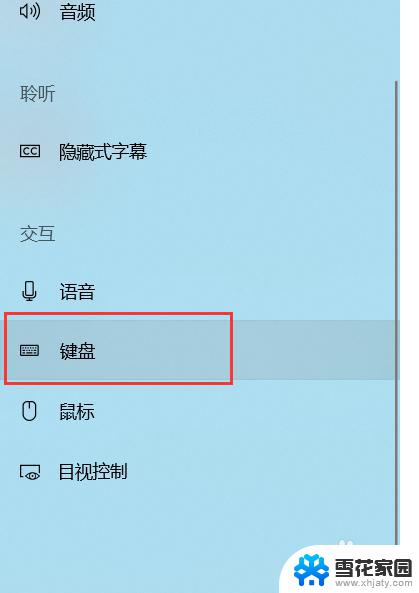
5.找到”使用屏幕键盘“选择”打开“;
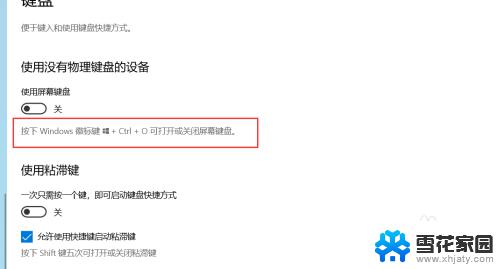
6.也可以按快捷键ctrl+WIN+O,直接开启。
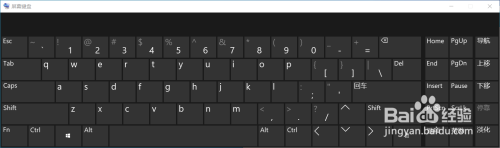
以上就是Windows屏幕键盘快捷键的全部内容,若您遇到此类情况,可以按照这些方法来解决,希望这些方法能够帮到您。
windows屏幕键盘快捷键 如何使用Win10屏幕键盘的快捷键相关教程
-
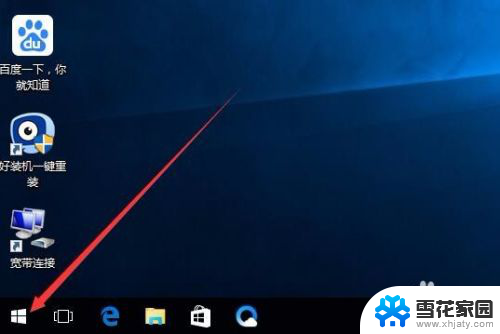 电脑快速锁定屏幕快捷键 win10锁屏快捷键怎么设置
电脑快速锁定屏幕快捷键 win10锁屏快捷键怎么设置2023-12-11
-
 电脑自带怎么截屏快捷键 WINDOWS10截屏快捷键快速使用指南
电脑自带怎么截屏快捷键 WINDOWS10截屏快捷键快速使用指南2024-04-02
-
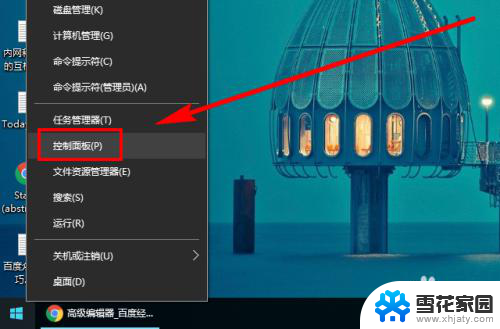 如何调节win10屏幕亮度 Win10系统如何调整屏幕亮度的快捷键
如何调节win10屏幕亮度 Win10系统如何调整屏幕亮度的快捷键2024-02-19
-
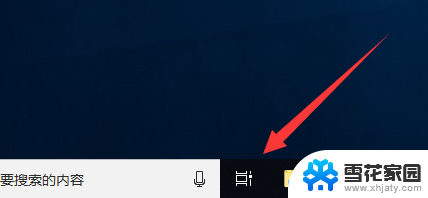 桌面分屏快捷键 win10如何使用分屏快捷键
桌面分屏快捷键 win10如何使用分屏快捷键2024-02-16
- 录屏的快捷键 win10分屏快捷键怎么用
- win10屏幕亮度如何调节 Win10系统如何调整屏幕亮度快捷键
- 笔记本电脑键盘快捷键关闭 win10如何关闭特定快捷键
- 笔记本电脑切换显示器快捷键 Win10切换屏幕方向的快捷键
- 怎样用电脑截屏快捷键 WINDOWS10的四种截屏快捷键怎么用
- window电脑录屏快捷键 win10分屏快捷键不起作用
- 电脑窗口颜色怎么恢复默认 Win10系统默认颜色设置恢复教程
- win10系统能用f12一键还原吗 戴尔按f12恢复系统操作步骤
- 怎么打开电脑文件管理器 Win10资源管理器打开方式
- win10ghost后无法启动 Ghost Win10系统无法引导黑屏怎么解决
- 联想win10还原系统怎么操作系统 联想一键恢复功能使用方法
- win10打印机usb printer 驱动程序无法使用 电脑连接打印机USB无法识别怎么办
win10系统教程推荐
- 1 电脑窗口颜色怎么恢复默认 Win10系统默认颜色设置恢复教程
- 2 win10ghost后无法启动 Ghost Win10系统无法引导黑屏怎么解决
- 3 win10打印机usb printer 驱动程序无法使用 电脑连接打印机USB无法识别怎么办
- 4 w10自带的杀毒软件如何关闭 Windows10系统如何关闭自带杀毒软件
- 5 怎样查看wifi的ip地址 Win10连接wifi后如何查看IP地址
- 6 win10系统经常出现蓝屏 win10蓝屏死机怎么办
- 7 windows 网络修复 win10网络问题排查与修复指南
- 8 电脑怎么弹出桌面 Win10快速显示桌面的快捷键是什么
- 9 win10 删除更新文件 win10更新文件删除方法
- 10 怎么修改电脑图标大小设置 Win10桌面图标大小改变方式